Blackmagic media express, Blackmagic media expressとは, ビデオ/オーディオファイルのキャプチャー – Blackmagic Design DeckLink Studio 4K Capture & Playback Card User Manual
Page 83
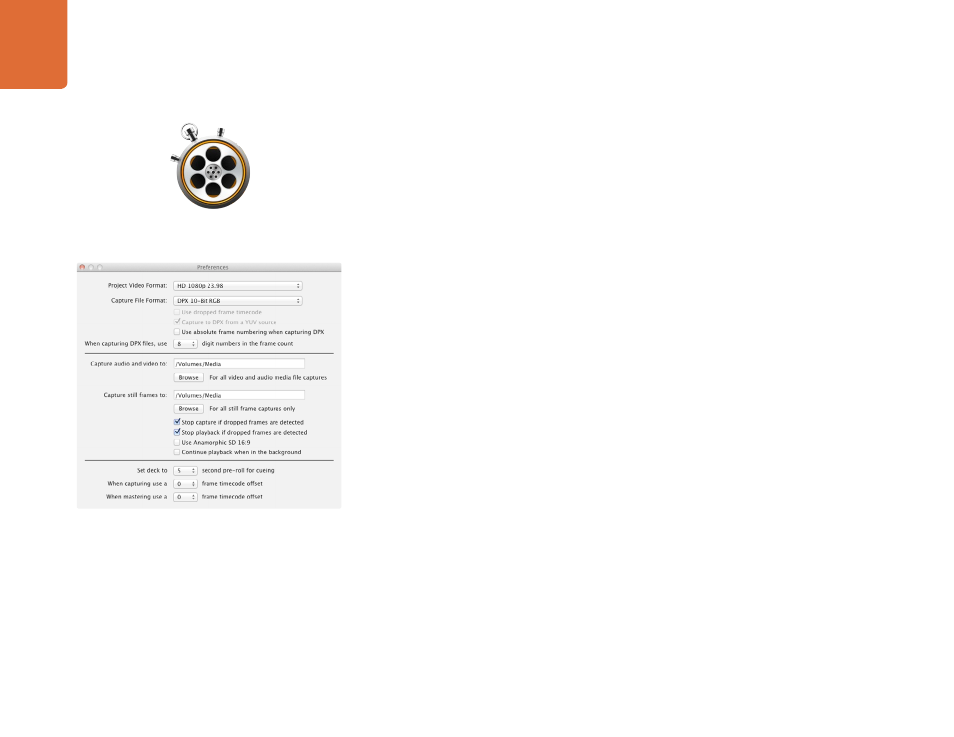
Blackmagic Media Express
83
Blackmagic Media Expressとは
Blackmagic Media Expressソフトウェアは、 すべてのUltraStudio、 DeckLink、 Intensityシリーズだけでなく、
すべてのATEM Switcher、 Blackmagic Camera、 H.264 Pro Recorder、 Teranex Processor、 Universal
Videohubにも同梱されています。 Media Express 3は、 複雑なノンリニア編集ソフトウェアを避け、 クリップをテー
プに簡単にキャプチャー、 再生、 出力したい場合に最適なツールです。
ビデオ/オーディオファイルのキャプチャー
プロジェクトのセットアップ
Media Expressでクリップをキャプチャーする前に、 プロジェクトの設定を選択する必要があります。
ステップ 1.
Media Express > Preferences、 または、 編集(Edit)> Preferencesを選択します(Windows/Linux)。
リストに表示されるフォーマットは、 お使いのBlackmagicビデオハードウェアのUltra HD 4Kやステレオス
コピック3Dなどへの対応/非対応により異なります。
ステップ 2.
「Capture File Format」ドロップダウンメニューを使用して、 様々な圧縮/非圧縮キャプチャーフォー
マットまたはDPXイメージシーケンスから選択します。 選択したフォーマットでビデオがキャプチャーされ、
QuickTimeムービーで保存されます。
ステップ 3.
キャプチャーしたビデオおよびオーディオを保存するディスク記憶装置を選択します。
ステップ 4.
コマ落ちが検出された際にキャプチャーまたは再生を停止するかどうかを選択します。
SD品質のプロジェクトは、 「Use Anamorphic SD 16:9」チェックボックスを有効にしている場合を除き、 4:3アスペ
クトレシオに設定されます。
ビデオアプリケーションは、 通常、 バックグラウンドにまわるとビデオの再生を停止します。 フォアグラウンドに他のア
プリケーションを開いてもMedia Expressにビデオの再生を続けさせたい場合は、 「Continue playback when in
the background」チェックボックスにチェックを入れてください。
画面下部のオプションはRS-422デッキコントロール対応のテープデッキに関連するもので、 プリロールやタイムコー
ドオフセットの設定を行います。
Preferencesウィンドウを使用して、 ビデオフォーマット、 ファイ
ルフォーマット、 保存場所などを設定
Blackmagic Media Express
